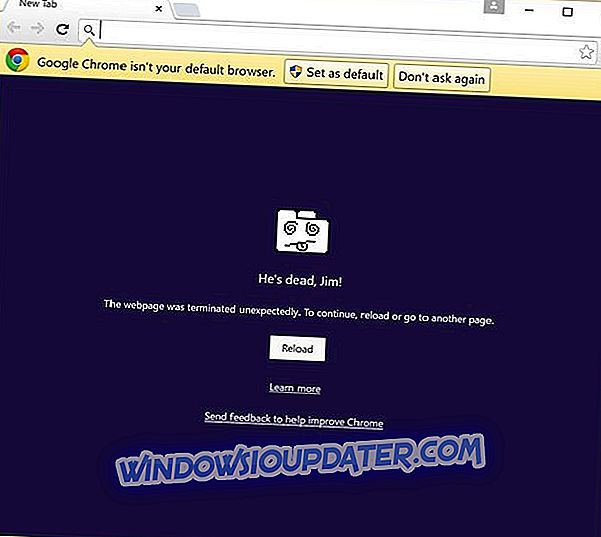La natura rivoluzionaria di Xbox One S lo rende una delle migliori piattaforme di gioco fino ad oggi e un successore valido per Xbox One. Nondimeno, non è esente da problemi, poiché uno è la costante disconnessione dalle reti wireless.
A tal fine, abbiamo preparato la maggior parte delle soluzioni valide nella speranza di aiutarti a risolvere il problema in questione. Assicurati di controllarli qui sotto.
Come affrontare le disconnessioni costanti su Xbox One S
Soluzione 1 - Utilizzare connessioni cablate
Siamo consapevoli che questa è una soluzione ovvia, ma se c'è anche la minima possibilità di connettere la tua Xbox One S a un cavo Ethernet, assicurati di farlo.
Ci sono letteralmente dozzine di ragioni per cui una connessione wireless non è buona, specialmente per i giochi. Anche senza disconnessioni ripetitive, il wireless non è il più adatto per i giochi in generale.
Ora, si può dire che questo è un problema esclusivo per Xbox One S e forse è così, ma finché Microsoft non offre una soluzione permanente o addirittura lo riconosce come un problema diffuso, prova ad attaccare con ethernet.
D'altra parte, se non si riesce a utilizzare una connessione cablata o si verificano gli stessi problemi, assicurarsi di controllare i passaggi aggiuntivi.
Soluzione 2 - Regolare le impostazioni del modem o del router
Anche se c'è una piccola possibilità che questo sia un problema generale con Xbox One S, è più probabile che si tratti di un errore individuale. La connettività è un argomento delicato se consideriamo il numero infinito di diversi dispositivi e configurazioni. Ora, anche se sono diversi, ci sono ancora alcune cose da controllare.
Il primo passo è semplice: riavvia il tuo router. Questo cancellerà possibili conflitti IP. Inoltre, prova a disconnettere altri dispositivi collegati. Se qualcuno di questi è in uso per lo streaming, il VoIP o il download di torrent, assicurarsi di disconnetterli temporaneamente e cercare le modifiche.
Inoltre, dovresti controllare le porte. Queste sono le porte che devi aprire per poter utilizzare Xbox Live:
- Port 88 (UDP)
- Porta 3074 (UDP e TCP)
- Porta 53 (UDP e TCP)
- Porta 80 (TCP)
- Porta 500 (UDP)
- Porta 3544 (UDP)
- Porta 4500 (UDP)
Inoltre, per evitare conflitti DHCP, assicurarsi di assegnare Xbox One S al di fuori dell'ambito. Questo può essere fatto accedendo al router. Poiché la procedura dipende dal modello del tuo router, ti consigliamo di eseguirne il google e di apprenderlo in dettaglio prima di iniziare con il tweaking.
Soluzione 3 - Disabilita Instant-On
La modalità Instant-On è davvero utile e sostanzialmente accelera il processo di avvio. Tuttavia, alcuni utenti hanno suggerito che, dopo ore e ore di lavoro passivo in background, questo può influire sia sulle prestazioni che sull'hardware. Aggiungete un sacco di ore di gioco al giorno, ed è chiaro che la console si surriscalda.
Questo può influire sulla connettività? Probabilmente. Per questo motivo, ti consigliamo di passare alla modalità di risparmio energetico e cercare le modifiche. Segui le istruzioni qui sotto per passare alla modalità di risparmio energetico:
- Premi il pulsante Xbox .
- Scegli Impostazioni .
- Apri tutte le impostazioni .
- Scegli Power & startup.
- Espandi Modalità di alimentazione e avvio.
- Selezionare la modalità di risparmio energetico e confermare le modifiche.
Soluzione 4 - Ripristinare le impostazioni di fabbrica
Infine, per risolvere tutti i possibili bug del software che potrebbero influire sulla connettività, ti consigliamo di eseguire un ripristino dei dati di fabbrica. Questa è l'ultima risorsa, ma se sei al 100% positivo che tutto sia impostato come previsto e il problema sia persistente, potrebbe aiutarti a risolverlo.
Le istruzioni qui sotto dovrebbero mostrarti come ripristinare le impostazioni di fabbrica su Xbox One S:
- Premi il pulsante Xbox .
- Seleziona Impostazioni .
- Scegli tutte le impostazioni .
- Sistema aperto.
- Seleziona le informazioni e gli aggiornamenti della console .
- Seleziona Reimposta console .
- Qui puoi scegliere tra le 2 opzioni:
- Resetta e rimuovi tutto.
- Ripristina e mantieni i miei giochi e app .
- Ti consigliamo di selezionare la seconda opzione perché i giochi e le app non dovrebbero influire in alcun modo sui problemi della console.
Anche se è utile, questa procedura è, come alcuni utenti hanno affermato, solo una soluzione temporanea o piuttosto una soluzione alternativa.
Alla fine, se nessuna delle precedenti soluzioni si è dimostrata produttiva, ti consigliamo di contattare il rivenditore o contattare l'assistenza Microsoft.
Sentiti libero di condividere la tua esperienza con le disconnessioni di Xbox One S nella sezione commenti qui sotto!